之前一直听说前后端分离,但是一直没有接触过,现在就一步步摸索,做一下记录...本篇文章是为前后端分离项目作搭建准备,具体vue基础语法可以去官网参考文档,或者参考我之前写的vue案例vue-learning
Node.js安装
这个没啥好说的,去官网下载安装就好,安装完后检查版本号:
node -v
安装淘宝镜像
在安装完node之后,其实它还默认给你安装了npm,通常称为Node包管理器:
npm -v
但是,毕竟国外的镜像,总感觉慢,使用下边的命令采用淘宝的镜像
npm install -g cnpm --registry=https://registry.npm.taobao.org
安装vue-cli
cnpm install vue-cli -g
安装成功后vue -V可查看版本信息
安装webpack
cnpm install webpack -g
创建vue项目
vue init webpack-simple my-poject--name
根据信息选择,可一路回车
启动运行
//进入目录
cd my-poject--name
//安装依赖的模块
npm install
//以生产环境启动项目
npm run dev
访问项目
http://localhost:8080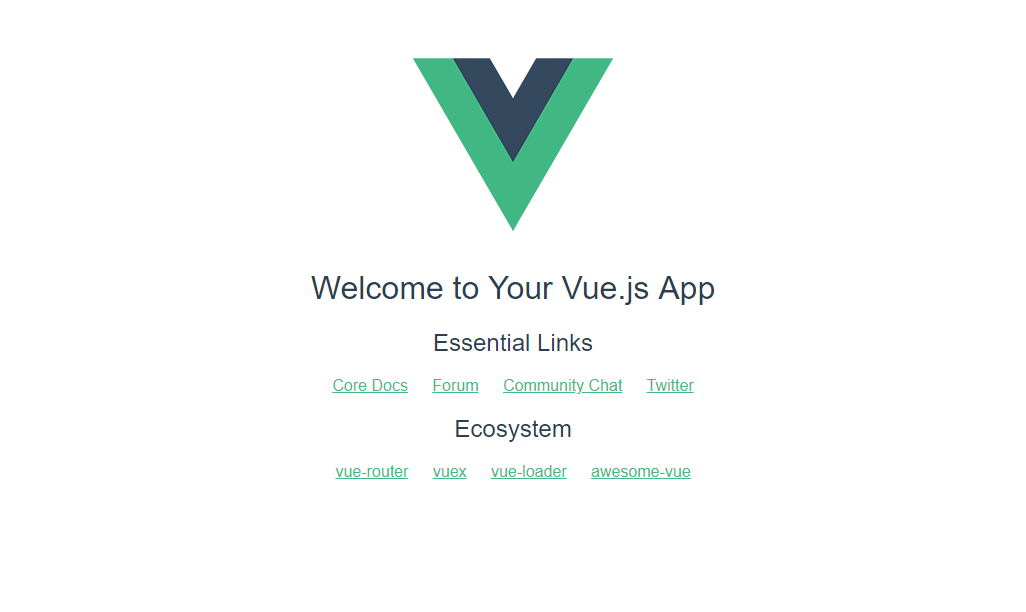
可以看到一个简单的页面了,接下来去除一些无用代码
去除无用代码
打开app.vue,改成如下:
<template>
<div id="app">
app
</div>
</template>
<script>
export default {
name: 'app',
data () {
return {
}
}
}
</script>
<style>
</style>
删除assets下log文件 然后在终端或者cmd停掉服务,ctrl+c
安装vue路由
npm install vue-router -d
-d代表在当前项目添加
配置路由
main.js:
import Vue from 'vue'
import App from './App.vue'
import VueRouter from 'vue-router'
import routes from './js/router/routes.js'
Vue.use(VueRouter)
const router = new VueRouter({
//去掉链接中#号
mode:'history',
routes:routes
})
new Vue({
router,
el: '#app',
render: h => h(App)
})
在src下新建js/router/routes.js
import Foo from '../../components/Foo.vue'
import Bar from '../../components/Bar.vue'
export default[
{path: '/foo', component:Foo},
{path: '/bar', component:Bar}
]
在src下新建components/Bar.vue
<template>
<div id="bar">
bar
</div>
</template>
<script>
export default {
name:"bar",
data() {
return {
};
}
}
</script>
<style>
</style>
在src下新建components/Foo.vue
<template>
<div id="foo">
foo
</div>
</template>
<script>
export default {
name:"foo",
data() {
return {
};
}
}
</script>
<style>
</style>
修改App.vue
<template>
<div id="app">
app
<router-view></router-view>
</div>
</template>
<script>
export default {
name: 'app',
data () {
return {
}
}
}
</script>
<style>
</style>
启动项目
npm run dev
访问http://localhost:8080 页面显示如下
访问http://localhost:8080/foo 页面显示如下
访问http://localhost:8080/bar 页面显示如下
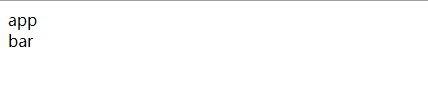
ok,先简单的说到这里,明天继续~

参与讨论